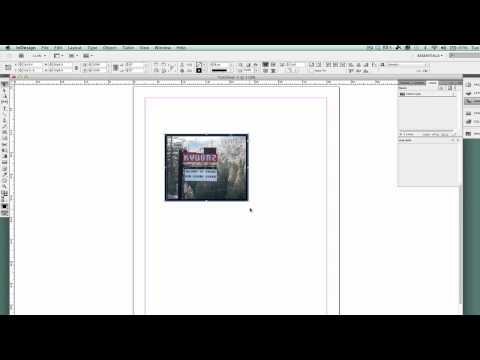Microsoft Excel maakt het mogelijk om allerlei nuttige informatie uit een set gegevens te halen. Met een paar snelle klikken kunt u uw bereik berekenen.
Stappen

Stap 1. Zoek de maximale waarde van de gegevens
- Om dit te doen, kiest u een cel waar u het maximum wilt weergeven (bijvoorbeeld misschien twee cellen boven waar u het bereik wilt plaatsen).
- Typ {{{1}}} en geef de cellen op waarvoor u het bereik probeert te vinden. U kunt bijvoorbeeld {{{1}}} of {{{1}}} schrijven.
- Druk op ↵Enter

Stap 2. Zoek de minimumwaarde van de gegevens
- Kies hiervoor een cel waar u het minimum wilt weergeven (bijvoorbeeld misschien één cel boven waar u het bereik wilt plaatsen, onder het maximum).
- Typ Min en geef de cellen opnieuw op. U kunt bijvoorbeeld MIN(J7:T1) of MIN(A1:A500) schrijven.
- Druk op ↵Enter

Stap 3. Zoek het bereik
- Typ = in de oproep voor het bereik (eventueel onder de andere twee).
- Typ eerst het celnummer dat u hebt gebruikt om het maximale aantal te typen, bijvoorbeeld B1.
- Typ vervolgens een -.
- Typ het minimum aantal cellen in. Bijvoorbeeld B2. Uw formule zou er ongeveer als volgt uit moeten zien: =B1-B2
- Druk op ↵Enter
Tips
- Elk commando moet beginnen met een gelijkteken (=).
- Opdrachten moeten in hoofdletters zijn.
- Opdrachtsuggesties verschijnen wanneer u op de Fx voor de opdrachtbalk klikt.